LINEで文字の大きさを変更して読みやすくする方法

記事内にPR・広告が含まれる場合があります
LINEでは気軽にメッセージのやり取りができるのが便利ですが、そのメッセージが読みにくいと感じたことはありませんか?
「もう少し文字が大きれば良いのに…。」
「もっと文字は小さい方が読みやすい。」
もしこのように思われたことがあるのであれば、一度文字の大きさを変更してみてはいかがでしょうか?知らない方が意外に多いのですが、LINEでは文字の大きさを[小][普通][大][特大]の4種類から選択することが可能です。何も変更していなければ[普通]サイズになっています。
今のままでも問題ないと思われていても、実は[小][大][特大]のいずれかの方が文字が読みやすいかもしれません。ですから一度は変更してみて読みやすさを確かめてみると良いと思います。
LINEでフォントサイズを変更しよう!
- 文字の大きさ(フォントサイズ)を変更する方法はとても簡単です。まずは[友だち]タブの画面内にある[設定(歯車アイコン)]をタップしましょう。
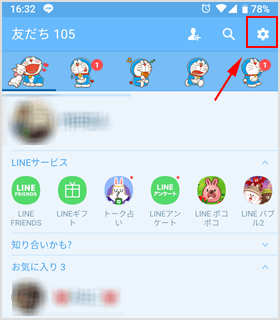
- 次に[トーク・通知]をタップしてください。
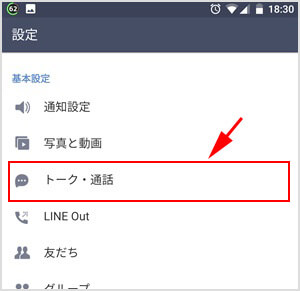
- [フォントサイズ]をタップします。
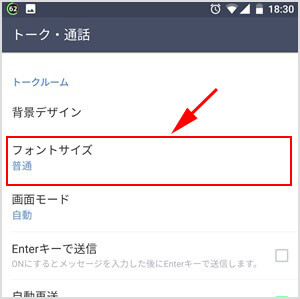
- [小][普通][大][特大]の4種類から選択できますので、お好みの大きさを選択してください。
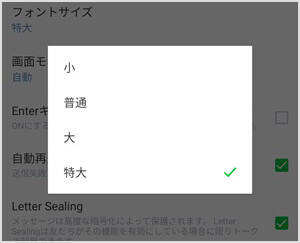
広 告
選択できたらトーク画面を開いて、文字の読みやすさを確認してみてください。例えば下図は[普通]サイズを選択した場合と、[特大]サイズを選択した場合のスクリーンショットです。
▼[普通]サイズ

▼[特大]サイズ

全然読みやすさが違いますね!文字の大きさによって絵文字の大きさも変わるようになっています。ただし添付画像の大きさやスタンプの大きさは、どのフォントサイズを選択しても同じ大きさで表示されます。
![生活に役立つネタを!iscle[イズクル]](https://www.iscle.com/image/toplogo.svg)


